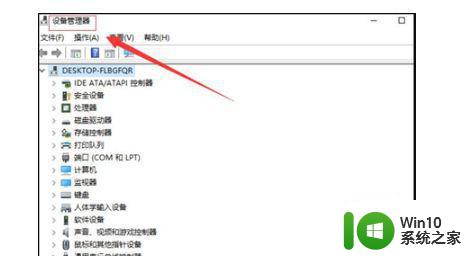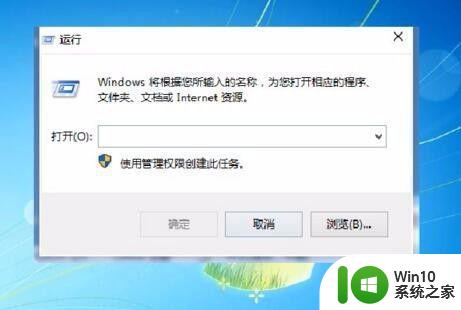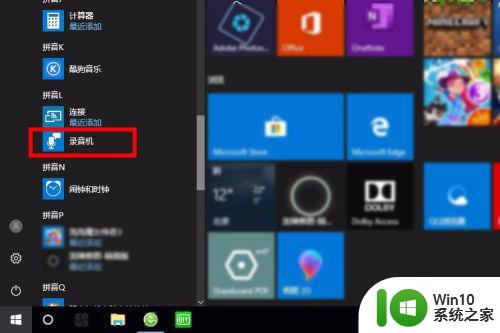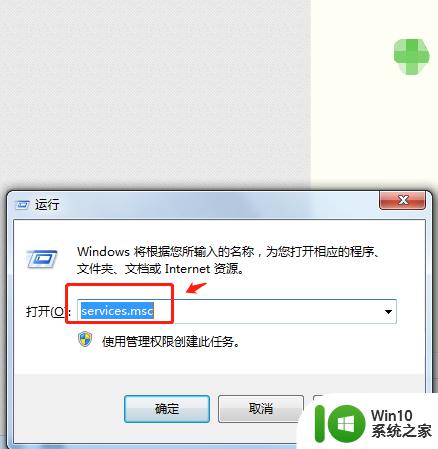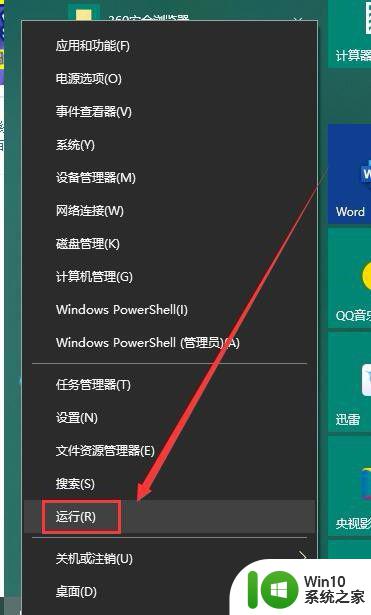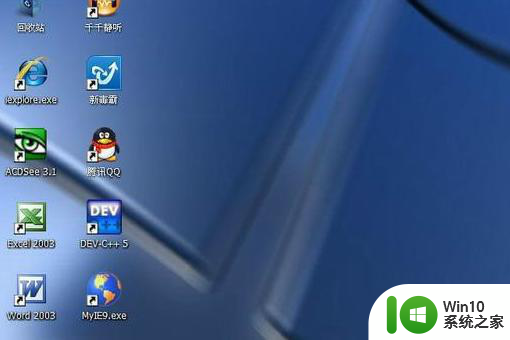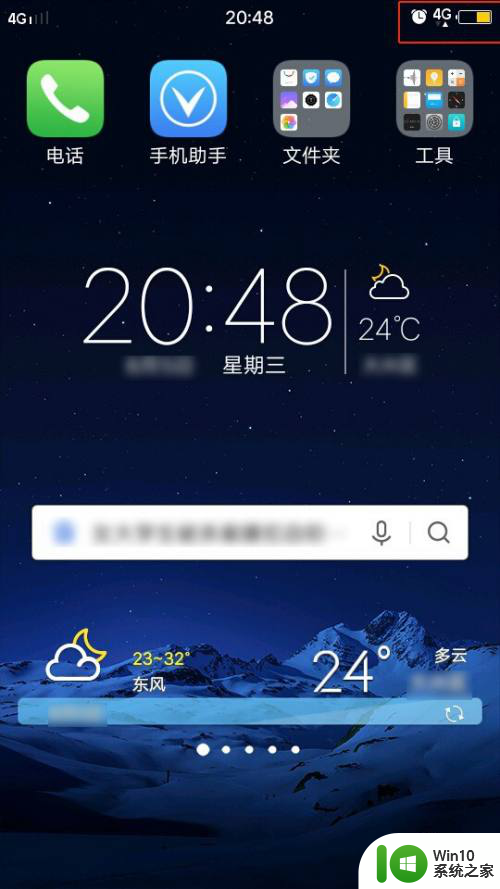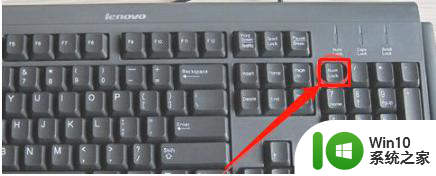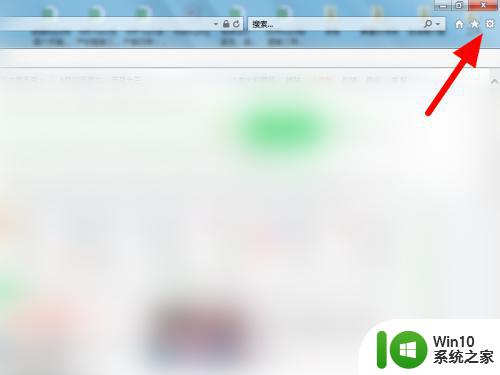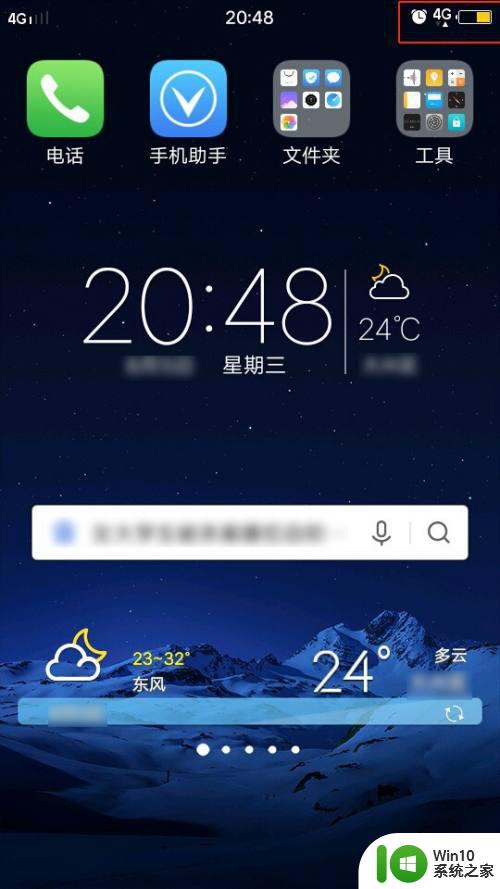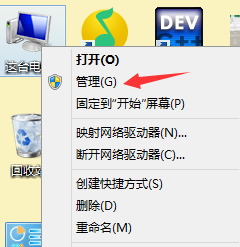高手教你开启电脑音量合成器 电脑音量合成器怎么打开
更新时间:2023-02-15 10:10:08作者:xiaoliu
电脑音量合成器功能可以调节不同软件音量,许多初学者不清楚音量合成器在哪里开启,找了很久都没找着,针对此疑问,下面小编教你开启电脑音量合成器,供大家参考学习。
具体方法如下:
1、首先系统任务栏的右下方有一个喇叭图标 ,用鼠标左键点击这个图标,之后再点击“合成器”进入系统音量合成器。

2、进入系统音量合成器—扬声器的设置面板中,显示当前正在运行的所有程序音量信息,可以对程序音量增加也可以减小或者关闭。
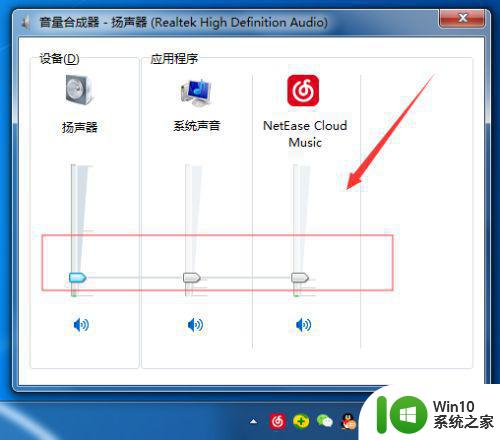
3、注意:应用程序育量必须小于扬声器音量。调整完成,会自动保存。
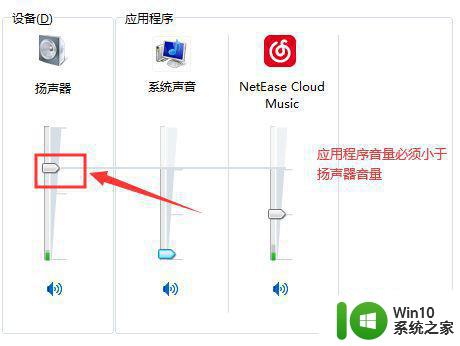
上述就是开启电脑音量合成器的详细方法,操作步骤简单容易掌握,感兴趣的快来学习一下。